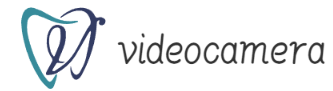【2022年最新】PCコントローラーおすすめ21選! 人気メーカーの無線・有線タイプ | Exciteショッピング
ゲームがメジャーなエンターテインメントになって、もう久しいですね。アーケードゲームから始まり、ゲーム機とソフトを用意して楽しむコンシューマーゲームが大流行して、現在はインターネットを経由して遊ぶソーシャルゲームが主流になりつつあります。いまや、大手SNSを始めとするネット空間において、ゲームの話題が出てこない日はありません。「eスポーツ」と呼ばれる、ゲームによる競技も盛んになってきています。
そんなゲーム界に、「PCコントローラー」と呼ばれるアイテムがあるのをご存じですか?パソコンでゲームを行う際に使うコントローラーのことです。
通常、パソコンでゲームを楽しむ場合はマウスとキーボードで十分対応可能ですが、このPCコントローラーを使うとゲーム環境がさらに改良され、楽しみの幅も大きく広がります。
・PCコントローラーでRPGやFPSをもっと快適にプレイ・PCコントローラー選びの大前提!パソコンのOSに対応しているか・入力方式によってプレイできるゲームが異なる・有線? 無線? 接続方法は2種類・使いなれたサイズ感やボタン配置を選ぼう・あると便利なゲームパッドの機能・【人気】PCコントローラーのおすすめメーカー・【売れ筋】PCコントローラーおすすめ21選・PCコントローラーを長く使うために・まとめPCコントローラーでRPGやFPSをもっと快適にプレイ
とくにアクションゲームや格闘ゲーム、動きの激しいRPGなど、細かなボタン入力が要求されるゲームでは、PCコントローラーは必須アイテムとなりつつあります。また、家庭用ゲーム機のコントローラーに形態がよく似ているため、コンシューマーゲームを遊び慣れた方にもおすすめです。
扱いやすさと汎用性の高さで人気のPCコントローラーですが、種類やメーカーが豊富なだけに、いざ入手しようと思った時にはモデル選びに迷うもの。今回は、そうしたケースに対応すべく、厳選した21種のPCコントローラーを紹介したいと思います。上手な選び方やお役立ち機能についても合わせて紹介しますので、ぜひ参考にしてみてください!
PCコントローラー選びの大前提! パソコンのOSに対応しているか
PCコントローラーは、その名の通りパソコンでゲームをする際に使うアイテムですが、当然、パソコンにはOSがありますよね。それと同じように、PCコントローラーにも、対応しているOSというものがあります。スマートフォンのアプリで例えると分かりやすいでしょうか。Androidのスマートフォンでは使えるけれど、iPhoneでは使えないアプリというものがありますよね。
基本的には、世の中で普及しているデスクトップPCの大半はOSとしてWindowsを採用していて、したがってPCコントローラーもWindowsに対応しているものが多くなっています。その点だけを見ると、PCコントローラーはWindowsユーザーにおすすめのアイテムといえないこともありません。もちろん、決してそんなことはありませんが、ここではPCコントローラーと対応OSの関係について、もう少し掘り下げてみましょう。
ちなみにPCコントローラーは外部機器のため、使用する前にパソコンに存在を認識させなければいけません。お使いのパソコンのOSに対応していたとしても、アップデートをしていなかったり接続が悪かったりして認識されないこともあります。そうした際には、アップデートを行う・PCコントローラーにドライバがあれば最新のものをインストールする・本体をUSBポートから外して再起動するなどの処置を行ってみてください。それでも解決しなければメーカーにご連絡を。
かなり多くの種類のPCコントローラーは、Windowsに対応しています。PCゲームで遊び慣れている人でも、Windowsのパソコンをお使いの人は多いのではないでしょうか。実際に、WindowsがパソコンのOSのなかで占める割合は、世界的に見て約75%と圧倒的なものです。画像処理などのクリエイティブな仕事はmacOSのほうが得意ですが、事務処理はWindowsの人に分があるといわれていますしね。
Windowsは全世界で大規模に普及しているだけに、遊べるゲームの数も多く、したがってPCコントローラーの多くもこれに対応しないわけには行きません。そのため、対応OSという点でPCコントローラーを選ぶ場合、お使いのパソコンがWindowsを載せているのであれば、特別な心配はしなくても大丈夫です。
ただ、一つだけ注意してほしいことがあります。それは、WindowsはOSの種類がとても多いということ。サポートの終了が話題になった7やXPといった古いOSには、新しいPCコントローラーは対応していないこともあります。また、最も一般的なWindows OSである10でも、少し古めなPCコントローラーは動かないことが多々。そのため、WindowsユーザーがPCコントローラーを購入する際には、対応OSのバージョンをよくチェックしてみることをおすすめします。
世界シェア16%程度と少数派なmacOSは、遊べるゲームの種類はそこそこ多いのですが、対応しているPCコントローラーが少ないことがネックといえばネック。macOS自体はグラフィック処理などが得意でゲームに向いていそうなのですが、そこはやはり世界シェアの違いなのでしょうか。
macOSに対応しているPCコントローラーとして有名なのは、「Xbox One」のコントローラーです。XboxシリーズはWindowsのメーカーであるマイクロソフトの家庭用ゲーム機ですが、まさかライバルメーカーのアップルの製品であるmacOSで使えるとは驚きですよね。macOSでゲームを楽しむゲーマーは、大手メーカーのモデルだという安心感もあってか、Xbox One用のコントローラーをPCコントローラーとして使う傾向があるようです。
また、Xbox以上に家庭用ゲーム機として有名な「PS4(プレイステーション4)」のコントローラーも、macOSに対応しているとして人気です。
なお、Xbox用のコントローラーをmacOSの載ったパソコンでPCコントローラーとして使う場合は、Bluetooth接続ができないのでmicro USBケーブルを用意することと、オープンソースの「360Controller」をダウンロードすることが必要になるため、注意してください。
入力方式によってプレイできるゲームが異なる
PCコントローラーには、主に2つの入力方式が存在しています。通常、PCコントローラーの本体にはいくつかのボタンやレバーが付いていて、そこをプッシュしたり弾いたりしてゲームをするわけですが、これの入力方式がモデルによって異なることがあるのです。
入力方式とゲームの仕様がマッチしていないと、せっかく使用しているパソコンのOSに対応したPCコントローラーを購入しても、肝心のゲームが遊べないという事態に。キャラクターが動かない、グラフィックが変化しないなど……これではPCコントローラーの意味がありません。「じゃあ、いままで通りの楽しみ方でゲームをするか」と気を取り直しても、最近のゲームはアクション要素が強くなってきているため、キーボードとマウスだけではやはり物足りないし、なにより購入金額を無駄にしたくはありませんよね。
ここではPCコントローラーの入力方式と、それぞれで遊べるゲームの種類について見て行きます。意外と落とし穴になっていることの多い要素なため、よくチェックしてみてください。
Direct Inputは、従来から使用されてきたクラシックな入力方式です。家庭用ゲーム機であれば、PS4やNintendo Switchがこの入力方式のコントローラーを採用しています。ボタンやレバーそれぞれに前もって役割が設定されていて(例えば、Aボタンはパンチ、Bボタンはジャンプなど)、ユーザーはそれに従ってコントローラーを操作することになります。分かりやすいタイプですね。コンシューマーゲームに慣れた人におすすめの入力方式と言えます。
この入力方式は、PCコントローラーだけでなく、ハンドル型や操縦桿型といった特殊な形のコントローラに対応している事も特徴の一つ。いまは自動車のレーシングゲームや戦闘機でのバトルゲームなどがeスポーツの種目として採用されている影響からか、そういったPCコントローラーも増えています。そうしたモデルたちは、たいていこのDirect Inputを採用しています。
Direct Inputで注意しておかなければならないことは、どのボタンがどこに配置されているのかという情報がゲーム側で把握されていないケースがあるということです。とはいえ、大問題ではないのでご安心を。通常そうした場合、ゲームがDirect Inputに対応していれば、ユーザー側がゲームにおけるボタンの割り当てを決めることになります。最初は戸惑うかもしれませんが、遊べないということではありません。設定に少し手間がかかるだけで、むしろ使いやすいボタン設定ができて嬉しいというメリットも。
XInputは、マイクロソフトが独自に開発した入力方式で、Xbox用コントローラーと同じシステムです。最近現れた新規格ですね。Xbox用のコントローラーに特化した入力方式なため、ゲームごとにボタンやスティックに特別な割り当てを行う必要がありません。振動機能まで、Xbox用のコントローラーとほぼ完全に同一の規格となっています。
このXInputを採用するモデルでは、PCコントローラーとしての規格が、前もって完全に定められています。そのため、ユーザー側がボタンの機能を独自に設定するということはできません。規格以上の物理パーツを持つPCコントローラーには対応していない入力方式になります。規格が決まっているだけに機能的に安定してはいますが、その反面、自由度は少し下がる傾向にありますね。
これは、プレイするゲームのプラットフォームによっては、XInputを採用するPCコントローラーは使えないということを意味します。マイクロソフトが作ったハード、例えばWindows搭載のパソコンやXboxでゲームをする際には問題ありませんが、そうでない場合は仕様書の内容をよくチェックしてみることをおすすめします。
こうして見てみても、入力方式の話は複雑でよくわからないところがありますよね。とりあえず、Windows搭載パソコンであれば、XInputを採用するPCコントローラーは使えるということです。少し癖があることと、古過ぎたり新し過ぎたりするWindowsには対応していないケースがありますので、それには注意が必要ですが。
また、従来の入力方式としてチェックしたDirect Inputは、PS4やNintendo Switchといった家庭用ゲーム機で主に使える入力方式です。逆に言えば、そうしたゲーム機になるとDirect Input以外の入力方式を受け付けません。PCコントローラーからボタンなどの機能を設定されると、ゲーム側のシステムが困ってしまうからです。OSやモデルによっては十分に起こり得ます。
ではどうやって入力方式を見極めれば良いのかと不安になってしまいますが、そこはご安心ください。現在流通しているPCコントローラーのなかには、Direct InputとXInputの両方に対応しているものがたくさんあります。独自のこだわりがある人は別として、入力方式についてはよく分からないなという場合には、両方の入力方式に対応したPCコントローラーを選ぶことをおすすめします。
有線? 無線? 接続方法は2種類
PCコントローラーはパソコンと接続して使うアイテムです。マウスやキーボードと同じで、PCコントローラーにも有線と無線という2つの接続方法があります。マウスであれば、使い勝手や動作の安定性でどちらかを選びますよね。それと同じように、PCコントローラーも接続方法で選択すべきモデルが違ってきます。
ここではPCコントローラーの接続方法について深掘りします。有線はかさ張りそうだから無線がいいな、と思う人が多い昨今ですが、そう一筋縄に行く話でもないのが厄介なところ。それどころか、対応OSについてと同じくらい大事な要素になってきます。それぞれに向き不向きがあるため、遊ぶゲームのジャンルや使用時のシチュエーションについてよくイメージしながらチェックしてみてください。
パソコンの大画面で楽しむといったら、アクションゲームやFPSを想像する人は多いのではないでしょうか。綺麗なグラフィックでリアルなフィールドを駆け巡り、オンラインでは仲間と一緒になって盛り上がる。現代のゲームの醍醐味の一つですよね。そこを存分に味わいたい人は、有線タイプをおすすめします。
ゲーム内で激しいアクションやグラフィックの変化、サウンドの連続が起きると、ユーザーの持つPCコントローラーとのあいだでタイムラグが発生することがあります。入力に動作や音声が追い付かない・またはこちらの入力が画面のアクションに対して遅れるなどのトラブルのことです。とくにアクション要素の強いゲームをプレイする場合、このトラブルは致命傷になりかねません。たとえばオンラインでスコアを競う際などには、残念な思いをしてしまう原因になってしまいます。
しかし有線接続であれば、本体とPCコントローラーが直接繋がっているため、電波の影響を受けず、データのやり取りにおける遅延を最小限に留めることができ、ダイレクトなアクションやサウンドを存分に楽しめます。コードがかさ張るのが気になる人もいるかもしれませんが、最近のPCコントローラーはその部分にも配慮して設計されているものが多いため、ぜひ実物を見て触って検討してみてください。快適なゲーム環境が手に入りますよ。
ちなみに、この有線接続タイプのPCコントローラーは、USBコードをパソコンに差し込むだけで使えるようになります。パソコン側の設定が必要ないということですね。加えて、本体のバッテリー切れを心配する必要がありません。わずらわしい設定や作業を避けたいという人にも、この接続方法を採用するPCコントローラーはおすすめできます。
広い部屋で遊ぶならコードの長さも確認】とくに大人数でゲームをする際、広い部屋をプレイの場所に使う予定はありませんか?その場合は、PCコントローラーに付属しているコードの長さをチェックすることをおすすめします。コードが短いと、部屋をいっぱいに使ってゲームすることができなくなるからです。
また、ソファに座るなど、パソコンからある程度離れてゲームを楽しみたい人の場合も、長めのコードを備えたPCコントローラーを選ぶことをおすすめします。上下方向というのは意外と距離が離れるため、コードはある程度長いと便利です。逆に、ディスプレイに近づいてゲームをする場合には長いとかさ張るため、コードは短いほうが良いでしょう。
はるか昔から絶大な人気を誇り続けているゲームの一大ジャンル、RPG。ドラゴンクエストやファイナルファンタジーが有名ですよね。これらの特徴は、ゲームにもよりますが、アクション要素がないか、あっても少ないこと。格闘ゲームや戦闘シュミレーションゲームほどの激しい動きは、ユーザーに求められていないことがほとんどです。
そうした動きの少なめなゲームを好む人の場合は、PCコントローラーの接続方法は無線がおすすめです。Bluetooth接続を用いることで、コードが邪魔にならず、部屋を移動しながらでもゲームを楽しめます。パソコンとの接続可能距離は平均して10m程度と長いため、ちょっとやそっとのことでは距離的な問題で接続が途切れる心配はないですね。
この無線タイプのPCコントローラーで注意しなければならないのは、バッテリーの残量確認を比較的まめにしなければならないということ。また、手間はそれほどかかりませんが、無線接続のための設定をパソコン側で行う必要もあります。
加えて、電波状況の影響を受けやすいため、場合によっては混線に巻き込まれたり遅延が発生したりするリスクもあります。アクション性の高いゲームをする場合は、避けたほうが無難と言えます。動きの少ないゲームを、移動の自由を満喫しながら楽しみたい人におすすめの接続方法です。
無線接続のPCコントローラーを使う場合には、本体がどの種類のバッテリーを使っているかも確認することをおすすめします。充電池を内蔵しているケースが多いですが、なかには昔ながらの乾電池式のモデルもあり、それぞれにメリットとデメリットがあります。自分の好みや用途に合わせてチェックしてみてください。
さまざまなポータブル電子機器の世界で標準になりつつある内蔵充電池は、繰り返し充電することでバッテリー交換の手間が省けることが大きな魅力です。コンセントのある場所でしたら、いつでもチャージできますしね。急速充電に対応したモデルであれば、充電時間も短くて済みます。デメリットは、充電を繰り返すことで徐々にバッテリーが劣化し、エネルギーの持続時間が短くなること。内蔵充電池は個人では交換できないものが多く、バッテリーが弱ってくると、業者に頼むか買い替えを検討しなくてはならなくなるということにも留意が必要です。
古くから親しまれてきた乾電池タイプは、手軽にバッテリー交換が行えるので扱いやすいのがメリットです。電池をある程度まとめ買いしておけば、電池切れでゲームがプレイできなくなるということもありませんが、電池購入分のコストがかかってしまうことは間違いないデメリット。パワーの強い電池は比較的高価ですしね。ただし、本体買い替えの必要性は充電式に比べると低めなため、同じPCコントローラーを長く使いたい人や、勘弁さに魅力を感じる人にはおすすめです。
使いなれたサイズ感やボタン配置を選ぼう
PCコントローラーはゲーム中、ユーザーの一番のパートナーでなければいけないため、持ちやすさや扱いやすさは要チェック項目と言えます。
アクション要素が強いゲームではもちろん、いわゆる「音ゲー」や「リズムゲー」といわれるジャンルのゲームでは、PCコントローラーとユーザーとの物理的な相性はとくに重要。反射神経を使うゲームなため、手元を見ている時間はほぼなく、慣れと直感だけでボタンを操作する必要が出てくるからです。
ボタン配置と同じく、サイズも大切な要素の一つ。人によって手の大きさや指の長さは違うため、持ちやすいPCコントローラーの大きさもまちまちです。手のひらと本体のサイズがフィットするかどうかでプレイのクオリティもかなり変わってくるため、できれば実物を持ってみて感触を確かめることをおすすめします。
使い慣れた家庭用ゲーム機のコトントーラーあれば、その寸法やボタン配置を参考にPCコントローラーを選ぶのがおすすめです。次に紹介しますが、PCコントローラーは既存の家庭用ゲーム機用コントローラーを参考に設計されているものが多いからです。もしも家庭用ゲーム機を持っていない・使ったことがないというのであれば、実物を手に取って確かめてみるのが吉。代表的なPCコントローラーの形体と、それぞれがおすすめな人についても紹介しますので選ぶ際の参考にしてみてください。
PCコントローラーはコントローラーなため、メジャーな家庭用ゲーム機の機能や形を模しているものが多くリリースされています。大きく分けてプレイステーションのコントローラーを模した「PS系」、Xboxのコントローラーを模した「Xbox系」があります。どちらも、ゲームが好きな人であれば見覚えや親しみのあるフォルムをしていることでしょう。また、少しマイナーですが、スーパーファミコン等の昔の家庭用ゲーム機のコントローラーを参考にした「レトロゲーム系」というタイプも市場には流通していて、昔からのゲームファンを中心に根強い人気を誇ります。
「PS系」のメリットは、グリップの部分が細めに設計されている影響で、手の小さな人でも持ちやすいということ。本体左上に大きな十字キーが配置されていることもポイントです。RPGで遊ぶ際には十字キーが扱いやすいですよね。プレイステーションは広く普及している家庭用ゲーム機なだけに、このタイプのPCコントローラーに親しみを覚える人・使いやすいと感じる人は多いのではないでしょうか。そうした人にぜひおすすめしたいタイプと言えます。「PS系」のPCコントローラーは遊びやすいゲームが多いことも魅力の一つなため、初心者でも扱いやすいモデルが見つかりますよ。
「Xbox系」はグリップ部分が太く設計されていて、動きの多いアクション系のゲームをプレイする際に手元が安定しやすいのが魅力です。また、本体左上にスティックが配置されているのも特徴。直感的に触れる部分に直感的な操作が可能なパーツが付いていることで、キャラクターを速く大きく動かすゲームにはうってつけです。アクションゲームを好む人や、Xboxで遊び慣れている人におすすめのタイプでしょう。
「レトロゲーム系」は、十字キーはあるものの本体は長方形。とくに持ちやすくもないため、現在人気のあるアクションゲームにはあまり向きませんが、シンプルな内容のゲームであったり昔のゲームの復刻版であったりをプレイする場合には、昔懐かしさも手伝って大活躍してくれます。クラシックなゲームで遊びたい人には検討をおすすめしたいタイプのPCコントローラーですね。また、操作がかんたんで覚えることが比較的少ないので、子どもや高齢者の方でも無理なく扱うことができ、シンプルにゲームを楽しめます。
ハイスコアを狙い続けたり、オンラインで仲間と共同作業をしたり、レベル上げに邁進したり……そうしているうちに、ゲームのプレイ時間はどんどん伸びて行きますよね。週末や長期休暇、ディスプレイに釘付けになってしまうことも、珍しくないでしょう。
長時間のゲームは、手首を始めとする体の各部位に負担をかけます。座りっぱなしなことも多くなるので、油断していると血行障害を起こしてしまうこともあります。長時間ゲームをプレイする際には、適度な休憩や運動を合間に挟むのが鉄則。健康が第一です。
PCコントローラーの選び方でも、ゲーム中の負担を減らすことができます。PCコントローラーにはさまざまな種類があり、サイズも重さも多種多様ですが、体への負担ということを考えると大事なのは重量。300gを越えるヘビー級なモデルも多いですが、なかには200gを切る軽量設計なものもあります。PCコントローラーを長時間使用する場合には、手首や腕のことを考えて軽量モデルを選択することをおすすめします。
あると便利なPCコントローラーの機能
バーチャルリアリティという言葉が普及してからしばらく経ちますが、映画の世界ではすでに大々的に導入されてすっかり定着しましたよね。振動や水しぶきが味わえる映画館、映像が飛び出してくるように見える眼鏡など……そうしたエンターテインメント要素が、PCコントローラーの世界にも浸透しつつあるのをご存じですか?
PCコントローラーはパソコンゲームのコントローラーではありますが、できることは単なるキャラクターの操作だけではありません。最近のPCコントローラーは本当によくできていて、ゲーム中にさまざまな付加機能で私たちユーザーを楽しませてくれます。その分野でのシステムの進化や広まりは早く、そうした機能を備えていないモデルのほうが、いまや少なくなってきているほどです。
とくにアクション要素の強いゲームでは臨場感が命。また、RPGであっても、PCゲームが演出してくれる雰囲気によってゲームの世界により深く没入することができます。ここでは、そういったゲームを盛り上げてくれる数々の機能について、おすすめのゲームジャンルも合わせて紹介します。どれも魅力的なため、ぜひ楽しみながらチェックしてみてください。
シューティングや戦闘機でのバトルなどをゲーム内で行う場合、一発ごとに射撃をしていたのではハイスコアや勝利を得ることはなかなか難しいですよね。かといって、指を高速で動かしてボタンを連打し過ぎるのは手が疲れ、PCコントローラー自体にも負担が大きく、場合によっては故障に繋がります。
そんな時に役立つのが、この連射機能です。最近のゲームでは同一の入力を連続で行わせるものが多くなってきているので、この機能を備えたPCコントローラーもそれに比例して増えて来ています。指の疲れを軽減させてくれるほか、ボタンの消耗も防いでくれる便利な機能ですよ。
PCコントローラーの種類によって、1秒間に連射できる回数に違いがあるため、購入に際にはチェックしてみることをおすすめします。また、モデルによっては連射のスピードを任意に変えられるPCコントローラーもあるため、ゲーム中にこまめに連射の設定を変更したい人はそちらを選ぶのがおすすめです。
加えて、連射機能とは少し異なりますが、昔ながらの指での連打を好む人には高耐久ボタンを備えたPCコントローラーがおすすめです。数100万回ものプッシュに耐える設計なため、ある程度の連打には耐えられますが、やはり連射を狙うなら、身体的な負荷のことも考えて、連射機能のあるPCコントローラーを選ぶのが無難ではあるでしょう。
ゲームは音やグラフィックで私たちユーザーをあちらの世界に引き込みますが、それとセットで世界観を表現できるものに「振動」があります。スマートフォンのバイブレーション機能で、おなじみの人も多いことでしょう。PCコントローラーのなかにも振動機能を備えたものがあり、よりリアルにユーザーをゲームに夢中にさせてくれるのです。
ゲームのなかではさまざまなできごとが起きますが、現実の世界でもそうですけれども、振動を伴わない現象は少ないですよね。これを演出してもらうだけで、ゲーム世界への没入感はグッと高まります。また、ゲーム内での会話に連動して振動を伝えてくれることも多いため、オンラインで仲間と繋がりながらゲームを楽しむ際にも重宝します。音と画像以外でもゲームを存分に味わいたい人にはぜひおすすめしたい機能です。
この振動機能は、PCコントローラーによってはうまく作動しない場合があるとの意見もあります。そうした場合は、専用のドライバをダウンロードすることで解決するケースがほとんどなようです。また、モデルごとに振動機能のチェック方法も設定されていることがほとんどです。対応OSや設定にさえ気を付ければ、機能不全についての過度な心配はしなくても大丈夫でしょう。
ゲームで大技や特殊な動作を行う場合、複雑なコマンド入力を強いられたことはありませんか?ひと昔前の格闘ゲームのコンボには、よく見られたケースです。あの一連の動作は、できると確かにかっこいいのですが、手先の器用さやゲームへの慣れがないと上手くコマンド入力ができず、結果として歯がゆい思いをしてきた方も多いことでしょう。
しかし、現代のPCコントローラーが備える機能のなかには、そんな複雑なボタン操作を一気に楽にする優れたシステムがあります。その名もマクロ機能。なんと、1つのボタンに複数の連続する機能を割り当ててしまうことができるのです。相手に大ダメージを与えられる大技でも、Aボタンを一回押せば出せる、といった調子です。とくに格闘ゲームは時間との闘いという側面もあるため、コマンド入力を一気に省略できるのは嬉しいですよね。
また、PCコントローラーによっては、この「マクロ」と呼ばれるコマンド入力の実行速度に、いくつかの段階を設けられるモデルもあります。マクロを割り当てたボタンを押して、少々のタイムラグを置いてコンボが発動するようにも設定することが可能ということです。時間差攻撃のようなものですね。
指への負担軽減や集中力の持続に大きく役立ってくれる機能ですから、アクション系のゲームを好む人にはもちろん、PCコントローラーの購入を検討しているすべての人におすすめできる機能と言えます。
PCコントローラーは基本的にはパソコンゲーム用のコントローラーですが、扱いやすい上うえに高機能なため、スマートフォンやタブレット、家庭用ゲーム機などでもつい使いたくなりますよね。とくに、タッチパネル式のデバイスでのゲームのプレイは、場合によっては入力が上手くいかなかったりタッチミスをしてしまったりと、思わぬアクシデントが起きる可能性も。頻繁にパネルにタッチし過ぎると、パネルの消耗にも繋がってしまいます。
そんな時におすすめなのが、マルチデバイス対応のPCコントローラーです。パソコン以外のデバイスとも接続できるので、スマホゲームやコンシューマーゲームを、自分用にカスタマイズしたPCコントローラーで存分にプレイすることが可能です。家庭用ゲーム機に繋げば、純正コントローラーを使った時よりも上手くプレイできるかもしれませんね。
接続方法については、激しいアクションがあるゲームをするなら有線、そうでないなら接続範囲の広い無線を選ぶと良いでしょう。パソコン以外でもゲームをするという人には、操作性の向上が狙えるほか、デバイスの消耗を防ぐ効果も期待できるため、マルチデバイス機能を備えたPCコントローラーがおすすめです。
【人気】PCコントローラーのおすすめメーカー
ここまでPCコントローラーの選び方や機能をチェックしてきましたが、お店や通販サイトを覗いてみると、スペックシートのうえでは優れたモデルばかりですよね。どれも魅力的に思えて、価格も場合によっては似たり寄ったり。これでは、どれにしようか決め手がなくて迷ってしまいます。
そうした時には、思い切ってPCコントローラーの製造メーカーから攻めてみるのも一つの手です。電子機器に限らず工業製品は何でもそうですが、やはり製造メーカーの評判や信頼性は、モデルを購入する際の決定打に繋がるケースが多いですよね。また、大手や伝統のあるメーカーだと、万が一の際の保証が充実していることが多いのも魅力です。
ここでは、厳選した5つのメーカーを紹介します。どこも評判の良い、PCコントローラー以外の電子機器製造においても名の知れたメーカーばかりなため、モデル選びに迷った際には、ぜひ参考にしてみてください。メーカーごとに特徴があるため、自分の好みや用途をよく整理してからチェックするのがおすすめです。
ELECOM(エレコム)は、大阪に本社を置くコンピューター周辺機器メーカーです。IT機器製造者としては日本でも三本の指に入る大手中の大手で、業界でのネームバリューはかなりのもの。自社で生産設備を持たず、国内外から部品を集めて製品を作っています。部品の調達先は厳選していて、製造される製品の水準にも厳格な基準を設けているため、品質はピカイチです。
そんなELECOMは、コンピューター周辺機器に特化しているメーカーだけに、PCコントローラーももちろん手掛けています。製品の特長としてよく挙げられるのが、その高い耐久性です。高耐久ボタンの採用に加え、アナログスティックにも厳しい連続使用に耐えられる仕様を採用するなど、とにかく耐久性へのこだわりは人一倍。タフなPCコントローラーが欲しい人にはぜひおすすめしたいメーカーと言えます。
また、ELECOM製品全般に言えることですが、PCコントローラーにおいても、ほぼすべてのラインアップが比較的リーズナブルな価格設定で提供されていることも見逃せません。高機能な電子機器となると通常は価格も上がるものですが、紹介したように特殊な製造方法と独自の品質管理方法の導入により、コストを抑えながら良いものを作っているのです。お財布に優しいPCコントローラーをたくさん揃えていてくれるため、そういった意味では初心者にもおすすめのメーカーです。
Logicool(ロジクール)は、アメリカの名門スタンフォード大学で学んだ学生がスイスで興したメーカー「Logitech International S.A.」が展開しているブランドです。世界的には「Logitech(ロジテック)」ですが、日本でだけは「Logicool(ロジクール)」。進出してきた当時、「ロジテック」という名前を使うメーカーがすでに日本国内に存在していたからだそうです。

最初はマウスのメーカーとして出発し、ゲーミング機器に進出したのは1994年のこと。これに先立って世界初の親指操作型トラックボール「Track Man」を発表するなど、元々技術力には定評がありました。現在はマウスやキーボード製造の世界最大手として業界に君臨しています。
そのLogicool(ロジクール)が作るPCコントローラーは、高性能・高機能なわりにどれも安価。機械式腕時計や精密機器の製造で名高いスイスのメーカーなため、品質は折り紙付きなのですが、パソコン周辺機器世界最大手なだけあってコスト管理も行き届いているのでしょう。ゲーミング機器のメーカーとしても老舗の部類に入るため、初心者から上級者まで、万人におすすめのメーカーと言えます。eスポーツのトッププレイヤーのなかにも、このLogicool(ロジクール)のPCコントローラーを愛用する人は多いようです。
HORI(ホリ)は横浜に本拠地を置く電子機器メーカーで、とくに家庭用ゲーム機の周辺機器の製造で有名です。SONY(ソニー)や任天堂などの超が付くほど有名なプラットフォームメーカーからライセンスを受けた製品を多く世に送り出していて、そのクオリティは社外品でありながら純正に勝るとも劣らないもの。自動車で言えばチューニングパーツの公式サプライヤーといったところでしょうか。
このHORIの主力製品とも呼べるものが、PCコントローラー。家庭用ゲーム機対応のものが多く、それが基本となっているため、正確にはマルチデバイス対応のPCコントローラーと呼ぶべきでしょうか。パソコン以外のデバイスでゲームを楽しみたい人にはおすすめできるメーカーです。
また、メーカーとしての大きな特徴は、なんとアップル公認のPCコントローラーを製造・発売しているという事実!アップルのパソコンのOSであるmacOSは世界シェアが少なく、よって対応しているPCコントローラーが少ないことがネックですが、HORIのアップル公認PCコントローラーを購入すれば、何の心配もなくmacOSでゲームを楽しめます。もちろん、iPhoneに接続してもOK。アップルユーザーの人には、ぜひぜひチェックしてみることをおすすめします。
Microsoft(マイクロソフト)と言えば、泣く子も黙るIT界の巨頭の中の巨頭。創業者であるビル・ゲイツ氏も、主力商品であるOSのWindowsシリーズや事務仕事に欠かせないOfficeシリーズも、すべてはこのMicrosoft(マイクロソフト)に通じます。世界中のパソコンの4台に3台はWindowsで動いているため、その影響力は計り知れませんね。
Microsoft(マイクロソフト)が本格的にゲーム業界に進出したのは2001年と意外にも最近のこと。かの有名なXboxを引っ提げての登場で、世界的な大ヒットを記録したのを覚えている人も多いのではないでしょうか。アメリカの企業が発売した家庭用ゲーム機としては、久しぶりのモデルだったそうです。
そんなMicrosoft(マイクロソフト)のPCコントローラーは、同社の看板であるXboxシリーズのコントローラーです。これがPCコントローラーとして機能します。本体を購入しなくても個別で販売しているため入手は容易。高機能・高品質なので比較的高価格帯に分類されるモデルですが、メーカーのブランド力も考えると逆にリーズナブルとも言えます。Xboxユーザーの人にはもちろん、性能の良いPCコントローラーを確実に手に入れたい人にもMicrosoft(マイクロソフト)はおすすめのメーカーです。
BUFFALO(バッファロー)は、名古屋に本社を置くパソコン周辺機器メーカーです。創業50年に迫る老舗で、パソコン用メモリ・ストレージ・ネットワーク・マウス・キーボードを主力とし、ELECOMと熾烈なシェア争いを繰り広げています。Wi-Fiルーターの分野でも名高いですよね。日本は世界的に有名な電子機器のメーカーが多いのですが、その背景にはこうした日々の切磋琢磨があります。
上級者向けのマニアックなパソコン周辺機器のなかには、BUFFALOの製品と同じパーツを使用してるものが多く見られますが、それらの販売元は同じグループ企業だったりします。玄人の眼鏡にかなう品質を、通常ラインの製品でも持ち合わせているということの証明ですよね。
BUFFALOの作るPCコントローラーは、とにかく種類が豊富なことが最大の特徴。備える機能も多種多様で、メーカーをBUFFALOに絞れば、必ずお目当てのPCコントローラーに巡り合えます。上級者御用達のPC機材のベースとなる製品を展開しているくらいなため、送り出すPCコントローラーは機能だけでなく品質や耐久性も充実の一言。メーカーは絞りたいけれど選ぶ楽しみを味わいたいという人や、優れたPCコントローラーを確実に探したいという人におすすめのメーカーです。
【売れ筋】PCコントローラーおすすめ21選
ここまでPCコントローラーについて、選び方から機能、さらには有名メーカーに至るまでをチェックしてきました。それでも、まだまだお目当てのモデルには到底たどり着かない……という人もいることでしょう。機能とメーカーの組み合わせだけでもかなりの数に上るため、当然ですよね。
なかなか欲しいPCコントローラーが絞れない!そんなお悩みに根本的にお答えすべく、ここでは21種類の厳選したおすすめPCコントローラーを紹介します。挙げられているモデルはどれも、評判の良い売れ筋で、信頼できるメーカーが製造している高機能・高品質なものばかりです。PCコントローラー選びに困ってしまった時には、ぜひ参考にしてみてください。
画像出典:Amazon.co.jp
amazonで詳しく見る 楽天市場で詳しく見る Y!ショッピングで見る
ELECOMから、リーズナブルなPCコントローラーの紹介です。スタンダードなフォルムで手に馴染みやすいのが嬉しく、グリップには通気性確保のための空洞が設けられ、長時間のプレイも快適に行わせてくれます。Windows 10に対応しているので最新のパソコンをお使いの方も安心して入手できるモデルです。
高耐久アナログスティックと高耐久ボタンを備えているので、タフさには自信アリ。アナログスティックにはアルプス電気社製のパーツを、十字ボタンとメインボタンには日本メーカー製の高性能ゴム材料を採用していて、耐久試験はプッシュ300万回分にも及びます。部品の調達方法にこだわりを持ち、品質に独自の基準を設けるELECOMならではですね。
有線接続タイプなため、激しいアクションのあるゲームを好む人にとくにおすすめのPCコントローラーと言えます。XInputとDirectInputを瞬時に切り替えられる切り替えスイッチを搭載することにより、入力方式で困る心配もゼロ。連射機能は速度を3段階に調節な優れもので、それでいてこの価格を実現しているのは驚異的です。
無料でダウンロードできる「エレコム PCコントローラーアシスタント」により、PCコントローラーの入力をキーボードのキーやマウスの入力に変換できてしまうという独自の機能も。PCコントローラーに対応していないオンラインゲームも楽しめてしまいます。初心者から上級者まで、幅広い人におすすめできるモデルです。
画像出典:Amazon.co.jp
amazonで詳しく見る 楽天市場で詳しく見る Y!ショッピングで見る
ELECOMから、比較的小型なPCコントローラーの紹介です。機能面での不足はまったくないままに驚きの低価格を実現していて、初めてPCコントローラーを使ってみようと思っている人にはぜひおすすめしたいモデルの一つと言えます。
有線接続タイプなため、アクションゲームなどの速く大きな動きのあるゲームに向いています。また、新規格のXinputと従来規格のDirectInputの両方に対応しているため、最新のオンラインゲームやGames for Windowsのゲームたち、さらにはXbox 360とパソコンのクロスプラットフォームゲームも楽しむことが可能です。入力方式はワンタッチでかんたんに換えられるため、設定に関する面倒な操作はありません。
左アナログスティックを左上に搭載しているため、機能的にはスティック操作を主体とするゲームに最適なPCコントローラーです。連射機能を備えているのでシューティングゲームも存分に楽しめ、振動機能によってゲーム世界への没入感も上手く演出してくれますよ。
専用のアプリをダウンロードすれば、ボタン操作をキーボードに変換してくれるため、PCコントローラーに対応していないゲームもパソコンで楽しめます。これだけ高機能なのに価格は本当にリーズナブル!コストを抑えたい人は必見です。
画像出典:Amazon.co.jp
amazonで詳しく見る 楽天市場で詳しく見る Y!ショッピングで見る
パソコン周辺機器最大手のLogicoolから、高性能かつ手の届きやすいPCコントローラーを紹介します。往年のプレイステーションで遊んだことのある人は、懐かしさを覚えるフォルムではないでしょうか。人間工学に基づいた設計がされているため直感的に操作でき、手にフィットする形状なので長時間のプレイも苦になりません。十字キーの押し心地の良さも自慢で、滑らかな操作が可能だとメーカーも大きく主張しています。
ゲームに合わせて、本体の機能をカスタマイズできるのもこのPCコントローラーの大きな特徴。メーカー純正のプロファイラーソフトウェアを使用することにより、標準コマンドの変更や、未対応のゲームに合わせてボタンやスティックの設定を任意に変えることができます。さまざまなゲームをプレイする人にとっては、嬉しい機能ではないでしょうか。
XinputとDirectInputの切り替えスイッチを搭載しているため、古いものから最新のタイトルまで、あらゆるゲームを楽しめます。自社工場で徹底した品質管理の元に生産されているため、製品クオリティも抜群。保証期間も正規品であれば比較的長く、安心して手に取れるPCコントローラーと言えます。リーズナブルなことも考慮すると、初心者におすすめでしょうか。
画像出典:Amazon.co.jp
amazonで詳しく見る 楽天市場で詳しく見る Y!ショッピングで見る
Logicoolから、顧客満足度第一位に輝いたPCコントローラーを紹介します。接続は無線タイプで、部屋のなかを移動しながらゲームを楽しむことが可能。ソファに座りながら・寝転がりながらでもプレイができますね。充電池でなく乾電池をエネルギー源としているため、充電池劣化による買い替えの検討はしなくてOK。同じPCコントローラーを長く使いたい人にはおすすめのタイプです。
このPCコントローラーは紹介した通り無線接続タイプですが、付属の超小型レシーバーをパソコンに挿し込むことにより、データの遅延や電波の乱れによる影響を最小限に抑えることができます。無線接続の最大のデメリットは通信の遅延や電波障害による使用不能状態に陥ることですが、そのネガを完全に払しょくできていますね。さすがに顧客満足度第一位。レシーバーには延長ケーブルも付いているため、パソコン本体と離して繋げることも可能です。
対応OSはWindows全般で、最新の10でもきちんと動作するため、安心してゲームを楽しめます。振動機能・連射機能ももちろん搭載しているため、機能面でも不足なし。無線タイプのPCコントローラーのなかではかなりお得なプライスタグを掲げていますので、ゲーム中の自由度を高めたい人にはぜひチェックしてほしいモデルです。
画像出典:Amazon.co.jp
amazonで詳しく見る 楽天市場で詳しく見る Y!ショッピングで見る
Logicoolが2019年に独立させたブランド、ASTROのPCコントローラーです。比較的高価格帯に属するモデルですが、プライス以上の価値は確実にあると言えます。
その理由の一つは、PS4ライセンスを取得しているPCコントローラーであるということ。つまり、世界のSONYに認められた一級品だということです。プロゲーマーにも愛用者が多く、その性能はまさに折り紙付き。
有線と無線の両方の接続方式に対応し、振動機能や連射機能が付いているのは当たり前。無線モードの際は、内蔵バッテリーにより12時間もの長時間連続稼働を可能とします。アナログスティックの感度調整や各ボタンの役割分担の設定も思いのままです。加えて、付属の部品を使って本体を改造までできてしまうため、本気のプロ仕様のPCコントローラーと呼べるでしょう。キャリングケースも同梱されているため、持ち運びの際にも破損の心配はいりません。
本格的にゲームを楽しみたい人や、プロを目指す方にぜひおすすめしたいPCコントローラーです。
画像出典:Amazon.co.jp
amazonで詳しく見る 楽天市場で詳しく見る Y!ショッピングで見る
HORIから、コストパフォーマンスに優れたPCコントローラーを紹介します。ライムグリーンのボタンの縁取りが目に鮮やかなモデルですが、良い所は見た目だけではありません。
こちらのPCコントローラーには、高性能なインパルストリガーと触覚振動モーターが搭載されていて、それらがゲーム内のアクションやできごとに連動することで、より深い没入感を演出してくれます。また、特徴的なのがオーディオコントロール機能。ヘッドセット(イヤホンやヘッドホン)の音量・ミキサー(音質)・マイク入力感度をワンタッチで調節することができる機能です。プレイ中のサウンド調整がかんたんに行えるのは、どんなゲームをしている時でも嬉しいですよね。オンラインで仲間とゲームをしている場合は、通話のクオリティにも関係してきます。
加えて、専用のアプリを使うことでアサイン機能、アナログスティック機能、プロファイル機能、オーディオ機能、トリガー機能、振動機能といった数々の機能を、自分好みにカスタマイズできるメリットも。ここまで高機能かつカスタムの自由度が高いにも関わらず価格は控えめなため、自分だけのPCコントローラーを作り上げたい人にはおすすめしなければなりません。
画像出典:Amazon.co.jp
amazonで詳しく見る 楽天市場で詳しく見る Y!ショッピングで見る
ソフトな外観の多いPCコントローラーのなかにあって、どことなくシャープな印象を与えるモデルを紹介します。こちらもコストパフォーマンスの高い一台です。HORIのPCコントローラーは、どれを選んでも価格以上の満足感がありますね。
方向キー、11ボタン、左右アナログトリガー、左右アナログスティックと、ほぼすべての部分がXInputに対応していて、最新のタイトルでも安心して楽しめる安定感が、このPCコントローラーの最大のメリットです。どのゲームを選んでもプレイに支障が出ないというのは、地味ですが重要な要素。また、持ちやすい形状も安心感の演出に一役買っています。
250万回もの過酷なテストに耐え抜いてきたボタンは耐久性が抜群で、長時間のハードな使用にもきちんと応えてくれます。斜め方向の誤入力が少ない十字型方向キーを採用しているのも大きなポイント。プレイ中の誤入力は致命傷になりかねませんから、それを予防してくれるのは本当にありがたいです。
使いやすい設計と仕様で初心者にもおすすめできるPCコントローラーですが、お財布に優しい価格設定でもあるため、コストパフォーマンスを追求する人にもおすすめしたいモデルと言えます。
画像出典:Amazon.co.jp
amazonで詳しく見る 楽天市場で詳しく見る Y!ショッピングで見る
MicrosoftのPCコントローラーは高性能だけれど高いものばかり?そんなことはありません!このモデルはMicrosoft製であることのメリットをたくさん持ちながら、親しみやすい価格を実現しているお買い得な一台です。
このPCコントローラーは無線タイプですが、連続使用時間はなんと驚きの40時間。3日間程度は充電しなくても使い続けられる計算になるでしょうか。長時間プレイすることを想定している人に、このタフなバッテリーはおすすめできます。また、Windows 10にもしっかり対応しているため、最新のゲームで遊ぶ際にも安心です。
ゲームを楽しみたいほとんどの人が望む機能は、すべて搭載されています。連射も自在、振動も十分。加えて、このPCコントローラーは使い心地にも配慮が行き届いているのが嬉しいところ。トリガーとバンパーにテクスチャー加工を施し、本体を持ちやすくすることで、疲労の軽減と操作性の向上を狙っています。
基本的にはXbox用のコントローラーということになってはいますが、対応OSにWindowsとの表記はきちんとあり、なによりMicrosoftの製品なため、世界中のほとんどのパソコンでPCコントローラーとして使用できます。リーズナブルな価格設定と合わせて、MicrosoftのPCコントローラーを手軽に味わってみいたい人や初心者におすすめしたいモデルです。
画像出典:Amazon.co.jp
amazonで詳しく見る 楽天市場で詳しく見る Y!ショッピングで見る
Microsoftの本領発揮となる、高価格帯に位置するPCコントローラーの紹介です。マットな質感と塊感のあるフォルムが目を惹きます。Xboxのコントローラーではありますが、Windowsの入ったパソコンやタブレットであれば何の不自由もなく使用が可能です。
有線と無線の両方に対応していて、自由度の高い環境を求めるのであれば無線を、バッテリー切れが心配な時や遅延・電波障害が気になる場合は有線を選択すればOK。この柔軟性の高さは、さまざまなジャンルのゲームをプレイする方におすすめできる理由の一つです。もちろん、操作性も快適そのもの。人間工学に基づいた設計で、とくに高速での操作が求められることの多い左右のトリガーとL/Rボタンは、アクセスしやすいようにデザインされています。
無線モードの際には乾電池を使用することも見逃せないポイント。充電式は便利ですが、充電池が劣化してしまうと本体の買い替えの必要が出てきてしまい、なにより乾電池は買い置きができるため、バッテリーが切れた時に充電されるまでの時間を待たなくて済みます。それでいて連続使用時間は40時間と十分過ぎる長さなため、かなり効率的な一台と言えます。耐久性が高いうえに乾電池式で長く使えるため、高価格ですが思い切って初心者が手を伸ばすのもおすすめしたいPCコントローラーです。
画像出典:Amazon.co.jp
amazonで詳しく見る 楽天市場で詳しく見る Y!ショッピングで見る
モノトーンで重厚な雰囲気のあるPCコントローラーですね。丸みと厚みのあるフォルムで、持ちやすいようにマットにされた表面加工。高級感のある外観をしていますが、価格はミドルクラス。見た目に対するコストパフォーマンスは抜群ですが、性能のほうもMicrosoftのPCコントローラーだけあって大満足ですよ。
このPCコントローラーには、交換用のスティックや方向パッドがいくつも同梱されています。使い人によって自分の好みにカスタマイズできるということです。万が一本体の一部が破損した際の応急処置にも使えますね。専用のアプリを使えばソフトの面でも大幅なカスタマイズが可能で、自分だけのPCコントローラーを作り上げることができます。本体の設定やゲーム中のアクションについて、音声で指示を出すことも可能です。
内蔵バッテリーの連続使用時間は40時間とかなりの長さ。持ちやすい形状であることも手伝って、長時間のプレイに向いています。PCコントローラーを好みの仕様にカスタマイズしたい人や、長時間ゲームをされる傾向にある人におすすめできるモデルです。
画像出典:Amazon.co.jp
amazonで詳しく見る 楽天市場で詳しく見る Y!ショッピングで見る
手に取りやすい価格帯に魅力的なモデルを多数ラインアップするBUFFALOから、そのなかでもとくにリーズナブルなPCコントローラーを紹介します。昔懐かしいフォルムで、なんだか親しみが沸きますね。
驚くほどの低価格を実現しているこのPCコントローラーですが、機能的には上位クラスのモデルと大差ありません。連射機能も振動機能も当然のように搭載し、接続方式は安心の有線。激しいアクションのあるゲームでも、安定した環境で楽しめます。マクロ機能も付いているため、コンボが必須の格闘ゲームでは重宝しますね。
また、特定有害物質使用制限「RoHS指令」に準拠しているのも大きなポイント。鉛やカドミウムといったEU圏で使用が禁じられている物質を本体に使っていないことは、肌に触れるPCコントローラーとしては機能や性能以上に大事なところです。リーズナブルなだけに最新のWindowsには対応していないところは残念ですが、その代わりにセガ、Microsoft、任天堂、SONYなどの有名メーカーの家庭用ゲーム機に対応しているため、予備機として購入するのもおすすめです。
画像出典:Amazon.co.jp
amazonで詳しく見る 楽天市場で詳しく見る Y!ショッピングで見る
こちらも、価格に対してハイスペックな、コストパフォーマンスに優れたPCコントローラーです。見た目は地味ですが形状は持ちやすく、長時間のプレイも苦痛ではありません。有線タイプのなためバッテリー切れの心配もいりませんね。
マクロ機能付きなので複雑なボタン操作の手間が一期に省け、連射機能付きだからシューティンゲームにも向きます。また、親指にフィットしやすいワイドな十字キーを採用していることもポイント。指に食い込みにくく、操作もしやすいので、ゲーム中の快適性と効率を高めることができます。
スティックを2本装備することで、細かなアナログ操作も楽々。さらに、アナログとデジタルをワンタッチで切り替えられるため、プレイできるゲームの幅も広いですね。Windows 10には対応していませんが、扱いやすく、接続できるゲーム機が多いため、初心者や予備機としての購入をお考えの人におすすめです。
画像出典:Amazon.co.jp
amazonで詳しく見る
ここでクラシックなゲームを愛する人に朗報です。リーズナブルなモデルを揃えるBUFFALOから、レトロスタイルのPCコントローラーが発売されています。スーパーファミコンのコントローラーのフォルムとボタン配置を思い起こさせるデザインですね。
レトロ調なため、当然のように接続方式は有線タイプ。昔のコントローラーにはなかった連射機能もプラス。さすがはPCコントローラーです。特別な機能は付いていませんし、最新のPCコントローラーほど使い勝手も良くはありませんが、持ちやすく、170gと軽量なことは大きなメリット。レトロゲームを現代のクオリティを持つコントローラーで楽しみたい人におすすめのPCコントローラーです。
画像出典:Amazon.co.jp
amazonで詳しく見る 楽天市場で詳しく見る Y!ショッピングで見る
プレイステーションであまりにも有名なSONYから、手の届きやすい価格のPCコントローラーの紹介です。本体中央に入ったプレイステーションのロゴが眩しいですね。
基本的には無線で使うタイプのPCコントローラーですが、有線での接続も可能なため、アクションゲームにも十分対応しています。本体上部に搭載されたライトバーが点灯し、キャラクターの残り体力を教えてくれるという嬉しい機能も付いていますから、無線タイプといえども格闘ゲーム好きな人におすすめしないわけにはいきません。
高度なモーションセンサーの搭載により、PCコントローラーを振ったり傾けたりするだけで文字やコマンドを入力できることも大きな魅力。使いやすい上に入手しやすいモデルなため、初心者におすすめとも言えます。
画像出典:Amazon.co.jp
amazonで詳しく見る 楽天市場で詳しく見る Y!ショッピングで見る
スケルトンな本体が魅力的なPCコントローラーですね。操作中にボタンの足元がLEDで光ることで、視覚的な演出をしてくれます。メカ好きな人には、この要素だけでもおすすめできてしまうモデルです。
最新のチップを採用することにより、各デバイスのOSのアップデートにすべて対応。アップルユーザーの人には、iOS 13に適合しているという要素が響くのではないでしょうか。もちろん、WindowsやAndroidの最新OSにもしっかり対応。デバイス側の設定もかんたんな操作で済むため、どんな機器に対しても買ってすぐに使えます。
本体に付いている線形トリガーを使えば、ゲーム中のキャラクターや自動車などの移動速度を自在に変えられることも大きなポイント。こうした自由度の高さに反して価格はかなり良心的なため、スタイリッシュで高機能なPCコントローラーをお探しの人におすすめです。
画像出典:Amazon.co.jp
amazonで詳しく見る 楽天市場で詳しく見る Y!ショッピングで見る
見るからに機能性の高そうなPCコントローラーですね。左右のスティックの高さを変えることで、操作性の向上を図っています。縞模様のグリップ部分にはゴムを採用し、プレイ中の滑りを防止するとともに快適な使用感の演出にも貢献。扱いやすさに特化したモデルと言えます。
ABXYボタンは用途に応じて付け替えられる優れもの。各ボタンには役割がありますが、プレイするゲームによって使う機能やアクションは異なりますよね。こうしてカスタマイズできるPCコントローラーだと、ゲームごとに最適なモデルへと変身させることができてとても便利。さまざまなジャンルのゲームをプレイされる方におすすめです。
ショルダーボタンの表面に金属メッキが施されていることも見逃せません。汗や手垢が溜まりやすい部分だけに、こうして腐食を防いでくれる仕様はありがたいばかり。徹底してユーザー目線なPCコントローラーです。
画像出典:Amazon.co.jp
amazonで詳しく見る 楽天市場で詳しく見る Y!ショッピングで見る
ファットな見た目が愛らしいこのPCコントローラーは、その親しみやすい外観に似合わず、ミドルクラスに位置する高性能なモデルです。
PS4の公式ライセンスを取得しているこのPCコントローラーは、有線と無線の両方の接続方式でプレイが可能。遊べるゲームの幅は無限大ですね。7以降のWindowsにはすべて対応しているため、現在世界中にあるほとんどのパソコンに接続することができます。
人間工学を駆使したデザインは長時間の使用にも十分に耐える設計で、ソフトなタッチを重視したボタンは指にも優しく、激しいアクションや高速な入力でも手に疲労を溜めません。連射機能もクイック発射に対応するなど、機能面も充実しています。初心者から比較的ゲームをやり込んでいる方まで、幅広い人におすすめできるPCコントローラーです。
画像出典:Amazon.co.jp
amazonで詳しく見る 楽天市場で詳しく見る Y!ショッピングで見る
エントリークラスのPCコントローラーの紹介です。パソコンだけでなく、Android搭載のものであればスマートフォンにも接続してゲームをプレイすることができます。
特別なドライバやセットアップなしにデバイスに接続でき、無線タイプなためプレイ中の自由度は抜群。連続使用時間も12時間と十分な長さですし、接続距離は長めの12mが確保されています。無線タイプのなかでは実用的なPCコントローラーです。
充電ケーブルをデバイスに繋げば有線タイプとしても使用可能なため、汎用性の高いPCコントローラーをお探しの人におすすめします。
画像出典:Amazon.co.jp
amazonで詳しく見る 楽天市場で詳しく見る Y!ショッピングで見る
こちらのPCコントローラーは、入門モデルの部類に入ります。機能的には必要十分で、サイズがコンパクトかつ軽量設計なため、子どもや女性の人におすすめと言えるでしょう。
有線タイプなため、遅延や電波障害に悩まされる心配はありません。コードの長さは3mとそこまでではありませんから、ソファの周囲でご家族で楽しむのにちょうど良いPCコントローラーなのではないでしょうか。
振動機能や連射機能はありませんが、PS4や任天堂のSwitchにも対応しているため、パソコン以外のデバイスでPCコントローラーを使ってみたいという人にもおすすめです。
画像出典:Amazon.co.jp
amazonで詳しく見る 楽天市場で詳しく見る Y!ショッピングで見る
PS4公式ライセンスを取得している、信頼性の高いPCコントローラーの紹介です。
こちらのPCコントローラーは、ボタンやスティックをユーザーが自在にカスタマイズできることが特徴。別売りのモジュールを用いて、自分好みのモデルを組み上げることができます。
耐久性に優れるうえ、センサーの感度が高いので、長時間のアクションゲームも難なくこなしてくれます。ミドルクラスのPCコントローラーをお探しの人には、ぜひおすすめしたいモデルです。
画像出典:Amazon.co.jp
amazonで詳しく見る 楽天市場で詳しく見る Y!ショッピングで見る
レトロ調のPCコントローラーですが、最新のWindowsとiOSに対応しているところが嬉しいモデルです。持ちやすい形状も嬉しいですね。
クラシックな見た目ながら、このPCコントローラーは有線と無線の両方の接続方式に対応しています。コントローラーのタイプによって、接続方式を諦めずに済むのは地味ですが要チェックポイントと言えます。
Switch以外でなら連射機能も使えるため、高機能なレトロタイプをお求めの人には自信をもっておすすめできるPCコントローラーです。
PCコントローラーを長く使うために
ノートパソコンは5年、スマートフォンは2~3年で買い替えの時期が来るという話がありますよね。高性能な電子機器とはいえ、消耗品なためいつかは交換の時期がきます。PCコントローラーにもそれは言えることで、こればかりは仕方ありません。場合によっては日々酷使され、消耗の度合いも通常の電子機器と比べて激しいでしょう。
しかし、いくらリーズナブルなモデルを入手したとしても、PCコントローラーはやはり高価な買い物。よくよく考えて選び抜いた愛機であればなおさら、一度入手したらできるだけ長く使ってあげたいものです。そのほうがお財布にも負担がかからなくて済み、もし子どもがいる人であれば、物を大切にする精神を教えてあげられる機会になるかもしれません。
ここでは、PCコントローラーを可能な限り長く使い続けるために必要なことをピックアップしてみました。PCコントローラーはデリケートな電子機器ではありますが、適切に扱えばかなり長持ちしてくれます。せっかく一生懸命選ぶ相棒なため、末永く大切にしていきたいですよね。ぜひ、毎日のゲームライフのなかで、この情報をお役立てください。
PCコントローラーに限らず、ほぼすべての工業製品について言えることですが、購入前にメーカーの保証期間については必ずチェックすることをおすすめします。保証期間内であれば故障しても無償で修理してもらえます(故意による破損等のケースを除く)。正規店ではない店舗での購入や並行輸入品を狙う場合にはこの保証期間への注意がとくに必要で、なかには型落ちして保証期間の短くなったPCコントローラーを格安で販売しているケースもあります(ほとんどの業者は良心的です)。
保証期間の長さは、メーカーがそのPCコントローラーの品質に対してどれくらいの自信を持っているかの目安になることもあります。時計や自動車の世界ではそれが顕著ですが、例えば3年保証を付けているメーカーは1年保証のメーカーよりも自社の製品の耐久性に自信を持っている、といったようなことです。普通に使っていればすぐに壊れることはない、と認識しているということですね。
一般的には、大手であればあるほど保証期間も長めに確保しています。故障時のリスクを最低限に抑えるため・買い物に失敗しないため・そしてメーカーの自信のほどを確かめるためにも、PCコントローラーの購入前には必ず、保証期間を調べてみてください。
「ポテトチップスを食べたままの手で、コントローラーを触られたくない」という話を聞いたことがありますか?要は、汚れた手でいじらないでほしいということなのですが、PCコントローラーもコントローラーなため、この話はよく当てはまります。
PCコントローラーの表面は通常は樹脂でできていて、汚れに対してある程度耐性はあるのですが、やはり汚いままにしておいては劣化が早まるのは当然です。汚れた手で触らないように心がけることはもちろんですが、気を付けても手垢は確実に付着するため、定期的に表面を拭ってあげて下さい。
また、汚れ以上に大敵なのがホコリ。パソコンをはじめ、電子機器はホコリに弱く、さらされ続けると調子が悪くなります。家庭用ゲーム機のソフトを差し込む部分にホコリが溜まって接触が悪くなったという経験を持っている人も多いことでしょう。そうした事態を防ぐためにも、PCコントローラーはホコリっぽい所に置かない・ことあるごとに清潔にしておくことを意識しておくのがおすすめ。きっと長持ちしてくれますよ。
ゲームを始める前に、PCコントローラーがうまく機能していないことに気づいたら。もしくは、ゲーム中に入力に対する反応が何だか悪くなってきたなと思ったら。そうした場合は、パソコンのコントロールパネルからデバイスの状態を確認してみてください。パソコンがPCコントローラーを確認しているかどうかのほか、動作テストを行える場合もあります。モデルごとに差異があるため、調べてみると良いでしょう。
なぜそうした操作・確認が必要なのかというと、パソコンに認識されない・反応が悪いといったケースでも、PCコントローラー側に問題がないことが多々あるからです。たとえば、OSのアップデートが行われていなかったり、必要なドライバがインストールされていなかったりといったことですね。こうしたことがわからないままだと、PCコントローラーの故障と勘違いして買い替えや修理を考えてしまうことになります。
過度な酷使や、長い間使い続けて来たという事実が無ければ、PCコントローラーの調子が悪くなった場合は、パソコン側からチェックしてみることをおすすめします。そうすることで、同じPCコントローラーを長く使い続けられる可能性が飛躍的に高まりますよ。
まとめ
スポーツとしても認知され始めたゲームの進化は、いまのところ留まる気配を見せません。その進化に追いつくためにも、PCコントローラーはゲームを楽しむすべての人にとって必需品となりつつあります。パソコンでゲームをする方以外の、スマートフォンやタブレット、家庭用ゲーム機を用いたゲーマーとっても頼もしいアイテムですからね。
PCコントローラーは昔ながらの単なるゲームコントローラーではなく、多種多彩な機能を備えた高性能電子機器です。種類もメーカーも千差万別で、興味を持ったとしてもなかなか掴みどころが見つからず、モデル選びに迷ってしまう場面にも少なからず遭遇することでしょう。
そうしたケースでモデル選びの軸になるのは、自分がどんな風にPCコントローラーを使いたいか・どんなゲームが好きなのか・そして最後はメーカーに対する知識や信頼感です。それさえきちんとチェックしておけば、どんなに多くのPCコントローラーが選択肢として現れても、迷ってしまうことはないはずです。
決して安いお買い物ではありませんが、入手すればそれまでのゲームライフがガラッと変わることは請け合いです。自分の考えを整理しながら、ぜひお気に入りの一台を見つけてみてください。